
Как нарисовать в word открытку? Статья предназначена для детей в возрасте от восьми до десяти лет. Для рисования не требуется талант художника, достаточно знать правила работы с автофигурами, иметь чувство меры и терпение. Возможно, что на первых порах родителям нужно помочь ребенку разобраться с программой.
Рисунок составляется из набора автофигур программы Word, меню которых вызывается командой Вставка-Фигуры (фото 13). Правила работы для всех автофигур одинаковые. Для работы с фигурой нужно щелкнут мышкой в меню на нужной автофигуре, затем левой кнопкой мышки растянуть автофигуру на рабочем поле программы до нужного размера. Все операции с фигурой выполняются, если она выделена левой кнопкой мыши. Фигуру можно передвигать, менять размеры, поворачивать и т.д. Все команды и операции находятся на горизонтальной панели инструментов программы.
Последовательность работы
Как нарисовать в word открытку к 8 марта
Тюльпаны
1. Выполняем команду Вставка-Фигуры, выбираем автофигуру Сердце, рисуем ее, уточняем размеры.
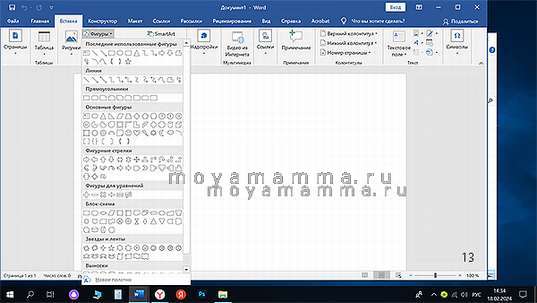
2. Копированием получаем еще одну фигуру командой Главная-Копировать-Вставить, поворачиваем, придаем нужный вид.
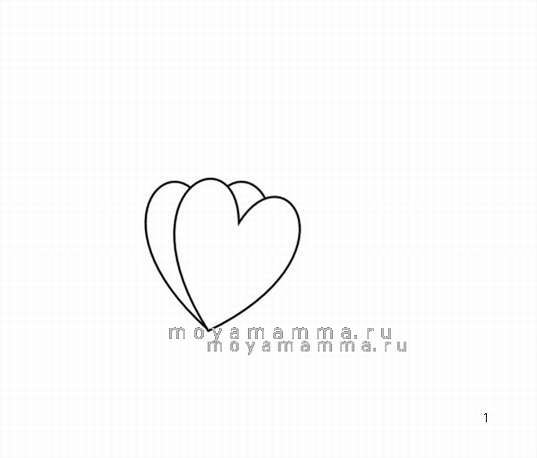
3. Рисуем цветоножку фигурой Овал. Заливаем зеленым цветом операцией Формат-Заливка. Рисуем стебель фигуркой Линия, выбираем толщину командой Формат-Контур-Толщина, выбираем цвет линии Формат-Контур-Зеленый.
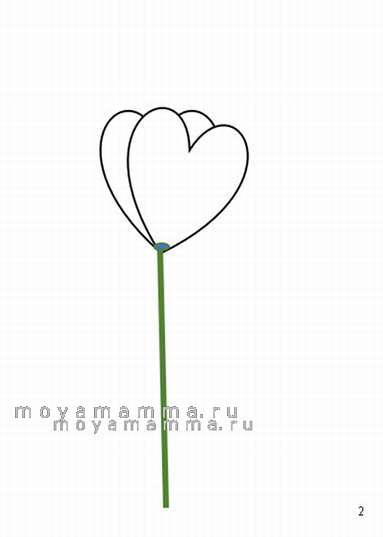
4. Тюльпан состоит из 4-х частей: 2 лепестка, цветоножка, стебель. Объединим все части в одно целое изображение. Для этого нужно сделать следующее: щелкнуть левой кнопкой мыши на одной из частей, прижать клавишу Shift, а затем выделить остальные три элемента. Дальше выполнить команду Макет-Группировать-Группировка. Теперь весь цветок является одним изображением, т.е. его можно копировать, передвигать и т.д.
5. Делаем еще 2 копии цветка операцией Копировать-Вставить.
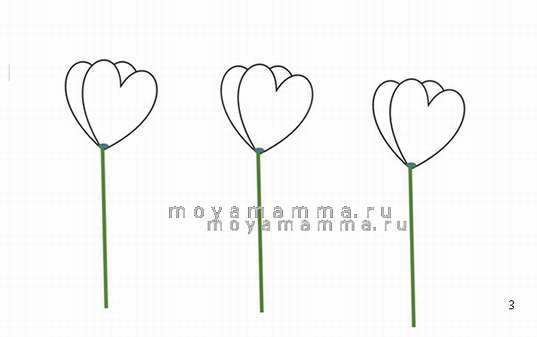
6. Каждый цветок заливаем выбранным цветом. Для этого выделяем один лист тюльпана двойным щелчком, заливаем цветом. Поступаем так со всеми цветками, передвигаем цветы так, чтобы они образовывали букетик.

Листья
Для листьев используем автофигуру Блок-схема-Задержка. Заливаем цветом. Рисуем нужное количество листьев.

Бант
Теперь нам нужно нарисовать бант, но стебли тюльпанов оказались коротковаты. Исправим положение так: отодвинем листья в сторону, увеличиваем длину каждого стебля. Для этого на каждом стебле делаем 2 щелчка мыши для его выделения, растягиваем лист до нужного размера.
— Регулярная проверка качества ссылок по более чем 100 показателям и ежедневный пересчет показателей качества проекта.
— Все известные форматы ссылок: арендные ссылки, вечные ссылки, публикации (упоминания, мнения, отзывы, статьи, пресс-релизы).
— SeoHammer покажет, где рост или падение, а также запросы, на которые нужно обратить внимание.
SeoHammer еще предоставляет технологию Буст, она ускоряет продвижение в десятки раз, а первые результаты появляются уже в течение первых 7 дней. Зарегистрироваться и Начать продвижение
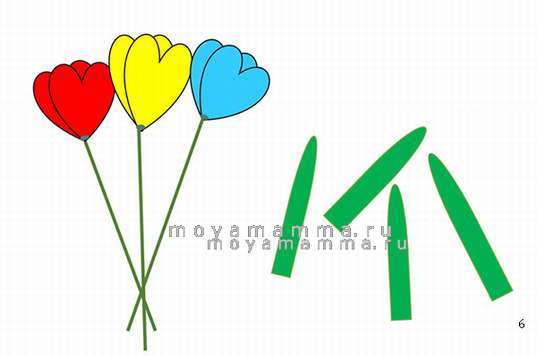

Для банта используем фигуры Сердце и Овал, заливаем цветом.
Рамка
Делаем рамку командой Вставка-Прямоугольник, помещаем ее сзади рисунка командой Формат-Переместить назад.
Выделяем контур рамки, делаем толщину, цвет.
Заливаем рамку цветом.
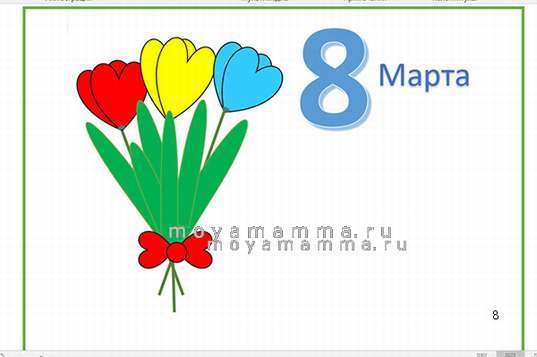
Текст
Для заголовка выполняем операцию Вставка-Добавить объект WordArt, выбираем стиль.
Делаем активным инструмент Главная, устанавливаем шрифт, размер, пишем цифру 8.
Также пишем слово март.
Текст поздравления пишем обычным шрифтом, выполняя команду Вставка-Текстовое поле. Устанавливаем шрифт, размер .

Редактирование рисунка
Рисунок можно редактировать: добавлять элементы, удалять, менять цвета и т.д. Если корректируемая деталь принадлежит тюльпану, то ее выделение делается двойным щелчком мыши.
Можно для деталей рисунка применить операцию Градиент. Для этого выделяем деталь, нажимаем Формат-Заливка-Градиент.

Можно менять цвета элементов рисунка.

Можно вставить, например, фотографию. Делается это так: рисуем на открытке Овал или другую фигуру. На компьютере в какой-либо папке сохраняем нужное фото. Выделяем фигуру, нажимаем Формат-Заливка-Рисунок, загружаем фото.









